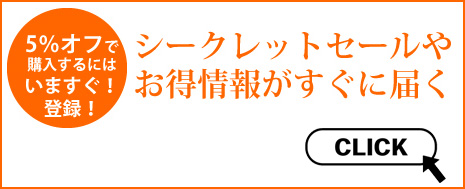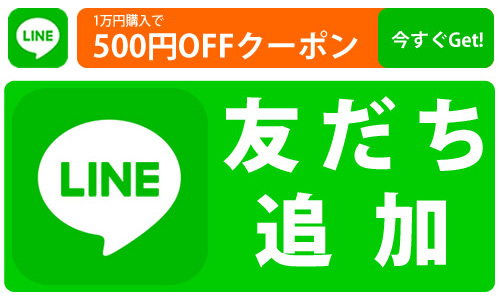MASCHINEシリーズ よくある質問~コントローラーが動作しない~
Native Instruments のMASCHINE シリーズを購入して、よし!トラックメイクを始めよう!と思ったものの、あれ・・・思うように動作してくれない・・故障かな?
なんてトラブルでお困りではありませんか?そんなトラブルをよくある質問から解決いたします!
| MASCHINE STUDIO | MASCHINE MK3 |
 |
 |
| MASCHINE MIKRO MK3 | MASCHINE JAM |
 |
 |
目次 [hide]
- 目次
- 1.MASCHINE コントローラーが動作しない(Mac)
- 2.MASCHINE コントローラーが動作しない(Windows)
- 3.それでも解決しない場合は・・・
- ミュージックハウスフレンズからのお知らせ
目次
- MASCHINE コントローラーが動作しない(Mac)
・症状
・原因
・解決策 - MASCHINE コントローラーが動作しない(Windows)
・症状
・原因
・解決策 - それでも解決しない場合は・・・。
1.MASCHINE コントローラーが動作しない(Mac)
▼症状
MASCHINE 2ソフトウェアを起動してもコントローラーが反応せず、液晶にソフトウェアの表示が反映されないか「Maschine Groove Production」の表示のままである。
▼原因
この問題は様々な要因によって発生する可能性があります。
以下のから考えられる要因を1つずつクリックし、トラブルシューティングの手順をご確認ください。
1.MASCHINE ソフトウェアが最新ではない
2.HAL プラグインフォルダ内に非互換のドライバが格納されている
3.NIhardwareAgentがバックグラウンドで動作していない
4.コンピューターが起動する前にMASCHINE ハードウェアの電源が入っていた(MASCHINE MK3/STUDIO のみ)
5.使用しているMASCHINE モデルが現行のMac システムに対応していない
6.コンピューターのシステムドライブが大文字/小文字を区別するフォーマットになっている
7.USBケーブルやUSBハブが対応していない
▼解決策
1.MASCHINE ソフトウェアが最新ではない
Native AccessのAvailable UpdatesタブからMASCHINEの最新バージョンをダウンロードしてインストールしてください。ご使用のオペレーティングシステムが最新のソフトウェアアップデートに対応していない場合は、こちらのメーカーページより以前の互換バージョンをダウンロードできます。
2.HAL プラグインフォルダ内に非互換のドライバが格納されている
OS X 10.10.5以降の環境に古いバージョンのAVID CoreAudio Plug-InがインストールされているとMASCHINEコントローラーが動作しない場合があります。解決策は以下となります:
2.1. AVID CoreAudio Driverをアップデートする
ほとんどの場合、この問題はAVID CoreAudio Driverの最新アップデートをインストールすることで解決できます。AVID CoreAudio Driverの最新アップデートをインストールすることができない場合や問題が解決しない場合は、以下の手順を続けてください:
2.2. Avid CoreAudio Plug-inを除外する
免責事項:この手順では、サードパーティ製コンポーネントの手動アンインストールについて解説します
※この操作を行うことによって引き起こされるシステムへのいかなる損害についても責任を負うことはできません。
1.Finderから以下のフォルダを参照します:
Macintosh HD > Library > Audio > Plug-Ins > HAL
2.「Avid CoreAudio.plugin」をデスクトップなどの別の場所にコピーします。
3.HALプラグインフォルダから「Avid CoreAudio.plugin」を削除します。
4.必要に応じて管理者パスワードを入力します。
5.コンピュータを再起動して下さい。
このAvid CoreAudioプラグインを取り除いた場合、Pro Toolsを完全に使用することは出来ますが、Avid HDオーディオインターフェースを使用してオーディオ出力することはできなくなってしまいます。この機能が必要な場合は、Avid CoreAudioプラグインをHALフォルダに戻した上でコンピュータを再起動してください。
2.3 その他のPlug-inをアップデート/除外する
このフォルダに他の「.plug-in」ファイルがある場合は、製造元のウェブサイトにアクセスして、これらのプラグインの最新アップデートをインストールしてください。それでも問題が解決しない場合は、上記の手順2で解説したように、HALフォルダから一時的に「.plugin」ファイルを削除してみてください。
3.NIhardwareAgentがバックグラウンドで動作していない
NIHardwareAgentがスタートアップアイテムとして設定されているかご確認ください。
- Macのシステム環境設定から、ユーザとグループを開きます。
- ご自身のユーザアカウントが選択されていることを確認した上でログイン項目タブを開き、リスト内にNIHardwareAgentがあるかご確認ください。

- リスト内にNIHardwareAgentがない場合は「+」アイコンをクリックして追加します。
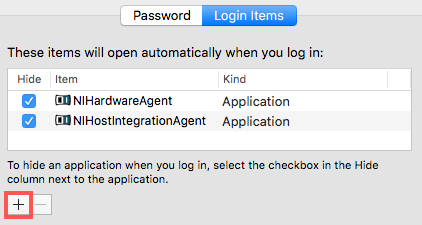
- 以下の場所を参照してください:
Macintosh HD > ライブラリ > Application Support > Native Instruments > Hardware - 追加するサービスを選択してAddをクリックします:
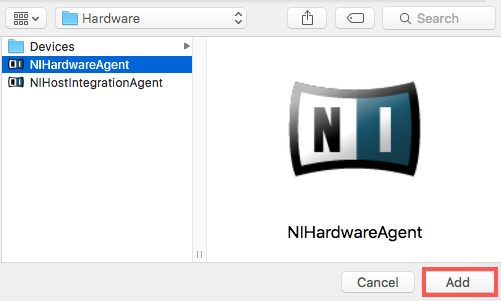
NIHardwareAgentがログイン項目として設定されました。コンピュータを再起動した上で、MASCHINEソフトウェアを起動し、コントローラーが正常動作するかご確認ください。動作しなかった場合はトラブルシューティングを続行してください。
4.コンピューターが起動する前にMASCHINE ハードウェアの電源が入っていた(MASCHINE MK3/STUDIO のみ)
デバイスを接続して電源を入れる正しい手順は以下となります:
- コンピュータを起動します。
- MASCHINE MK3もしくはSTUDIOを接続します。(接続していなかった場合)
- コントローラー背面にある電源スイッチを押し、電源をONにします。
5.使用しているMASCHINE モデルが現行のMac システムに対応していない
MASCHINEコントローラーには3つの異なる機種があります。第1世代のMASCHINE MK1(生産中止)をご使用の場合は、MacOS 10.12(Sierra)以降に非対応であるため、Macシステムで認識されないことがあります。
正式サポート外となりますが、以下の回避策によってmacOS 10.12以降で動作する可能性があります:
- 以下の場所にある該当ファイルを削除します:
Macintosh HD > ライブラリ > Preferences > com. native-instruments.Maschine Controller.plist - 以下の場所から「NIUSBMaschineController」ファイルを削除します:
Macintosh HD > システム > ライブラリ > Extensions - コンピュータを再起動します。
- Native instruments 社ウェブサイトのドライバとその他のファイルページから「MASCHINE Controller Driver 2.8.0 – Mac OS X 10.9 – 10.11」をダウンロードし、インストールしてください。
- macOS 10.13以降の場合の追加手順:ドライバのインストール後、Macのシステム環境設定にあるセキュリティとプライバシーを開き、ここでNative Instrumentsドライバのインストールを「許可」してください。
6.コンピューターのシステムドライブが大文字/小文字を区別するフォーマットになっている
大文字と小文字を区別するドライブフォーマットは、Native Instruments製品ではサポートされず、MASCHINEコントローラーの正常動作を妨げる要因となってしまいます。
Macシステムのハードドライブは異なるフォーマットで初期化することが可能です。ハードドライブが「大文字/小文字を区別」してフォーマットされている場合、システムはボリューム名とフォルダ名に使用される大文字と小文字を区別しますが、大文字と小文字を区別するハードドライブは、Native Instruments製品ではサポートされません。
大文字/小文字を区別するハードドライブを使用しているか確認するには、以下の手順に従ってください:
- Macintosh HD > アプリケーション > ユーティリティからディスクユーティリティを起動します。
- 画面左側のリストから、確認したいドライブのボリュームを選択します。
- 選択されたハードドライブが大文字/小文字を区別してフォーマットされている場合は、その情報が表示されます。
MacコンピュータにNI製品をインストールしてご使用いただく場合は、大文字/小文字を区別しないハードドライブのみをご利用ください。ハードドライブのフォーマットを変更する方法については、Apple社サポートにお問い合わせください。
7.USBケーブルやUSBハブが対応していない
MASCHINEコントローラーに付属の純正USBケーブルをご使用ください。
可能な限り、MASCHINEコントローラーはコンピュータのUSBポートに直接してください。USBハブを使用しなければならない場合は、電源付きのものをご使用ください。
2.MASCHINE コントローラーが動作しない(Windows)
▼症状
MASCHINE 2ソフトウェアを起動してもコントローラーが反応せず、液晶が暗いままか「Maschine Groove Production」の表示のままである。
▼原因
この現象は様々な要因によって発生する可能性があります。
以下から考えられる原因を1つずつクリックし、トラブルシューティングの手順をご確認ください。
1.MASCHINE ソフトウェアが最新版になっていない
2.ソフトウェアを管理者として実行できるように設定する
3.ドライバが正しくインストールされていない
4.USB接続に問題がある
▼解決策
1.MASCHINE ソフトウェアが最新版になっていない
Native AccessのNot installedタブからMASCHINE最新バージョンをダウンロード、インストールしてください。
ご使用のOSがMASCHINE最新バージョンに対応していない場合は、Native Instruments Update Managerから互換性のあるバージョンをダウンロード、インストールしてください。
2.ソフトウェアを管理者として実行できるように設定する
注意:以下の手順では、MASCHINE 2.6.9(もしくはそれ以降)が必要です。MASCHINEソフトウェアの最新バージョンは、Native AccessのNot Installedタブからダウンロードできます。
- MASCHINEコントローラーが接続されていないこと、およびMASCHINEソフトウェア、または他のNative Instrumentsやオーディオアプリケーションが動作していないことをご確認ください。
- Maschine 2ショートカットを右クリックして、プロパティを選択します。
- プロパティウィンドウのショートカットタブにある詳細設定をクリックします。
- 詳細プロパティメニューの管理者として実行オプションを有効にし、OKをクリックして確定します。
- 適用をクリックし、OKを押してプロパティを閉じます。
注意:Windowsアカウントの設定によっては、警告メッセージが表示されます。この場合は、続行をクリックして変更を確定します。
- 適用をクリックし、OKを押してプロパティを閉じます。
-
これでMASCHINEは常に管理者権限で起動し、ハードウェアとソフトウェアの接続が確立されるようになります。
3.ドライバが正しくインストールされていない
MASCHINEのドライバが正しくインストールされているかを確認するには、下記手順に従ってください。
新しいNIデバイスはWASAPI Exclusiveテクノロジを使用することにより、ドライバのインストールは必要ありません。 これらの「クラスコンプライアント」ドライバは、Windows 10以降でのみ使用できます。
WASAPIドライバが機能していることを確認するためには、以下の手順で最新のWindowsアップデートをインストールしてください:
- デスクトップの左下にあるスタートボタンをクリックします。
- 検索欄に更新と入力し、検索結果から更新プログラムの確認をクリックします。
- 更新プログラムのチェックボタンをクリックし、利用可能な更新を確認します。
- 利用可能な更新がなくなるまで、手順1から3を繰り返します。
また、Windowsにおいて、ほとんどのNIデバイスはASIOドライバのインストールが必要となります。
Native Instruments 社webサイトのドライバとその他のファイルページから、ご使用オペレーティングシステム用の最新ドライバをダウンロードしてください。
4.USB接続に問題がある
MASCHINEコントローラーに付属の純正USBケーブルをご使用ください。
可能な限り、MASCHINEコントローラーはコンピュータのUSBポートに直接してください。
また、USBハブを使用しなければならない場合は、電源付きのものをご使用ください。
3.それでも解決しない場合は・・・
今回ご紹介した方法をお試し頂いても、症状に改善が見られない場合は、大変お手数ではございますが、下記のNative instruments カスタマーサポートまでご連絡頂けますようお願い申し上げます。
▼Native instruments カスタマーサポート
TEL:03-4540-6103
ミュージックハウスフレンズからのお知らせ
PayPay(電子マネー決済)取り扱い致しました!
お得な情報や新製品、人気商品の最新情報、セール情報はミュージックハウスフレンズのメルマガからゲット!お名前とメールアドレスだけで簡単登録!
最新情報やお得な情報配信中!
LINEだけ!かんたん友達登録で500円OFFクーポンもついてくる。